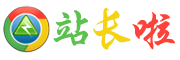首页 > 经验
电脑输入法不见了怎么恢复
还可以尝试用组合键来调出输入法,同时按下Ctrl+Shitft,观看任务栏是否出现输入法图标,如果依然无法使用输入法,可以使用Ctrl+空格键组合键来测试。在任务栏的空白处点击鼠标右键,然后找到“工具栏”,点击进入后选择“语言栏”,然后将“语言栏”勾选就可以了。还可以将输入法卸载,重新安装输入法。
win7输入法设置:先打开win7的控制面板,然后在控制面板里找到并打开“时钟、语言和区域选项”,接着选择“区域和语言选项”,在弹出的区域和语言对话框上方,选择“键盘和语言”,点击“更改键盘”,最后设置好自己习惯的输入法就可以了。
- 上一篇:华为p30真实使用感受
- 下一篇:oppor15和oppor15x对比
猜你喜欢
- 最近发表
- 推荐